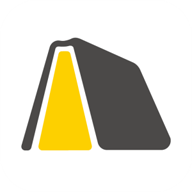华为手机自带图标怎么设置
更新时间:2024-01-18 14:22:14来源:鼎乐游戏浏览量:
华为手机作为一款备受欢迎的智能手机品牌,其自带的图标设置功能备受用户青睐,如何设置华为手机自带图标,成为了许多用户关注的问题。在华为手机上,我们可以轻松修改应用图标,让手机界面更加个性化。无论是为了追求独特的风格还是为了方便自己使用,华为手机提供了多种方法供用户自由选择。接下来我们将介绍华为手机自带图标的设置方法,帮助大家轻松实现个性化的手机界面。
华为手机应用图标修改方法
方法如下:
1.选择华为手机自带的主题应用,点击我的选项并选择混搭图标。
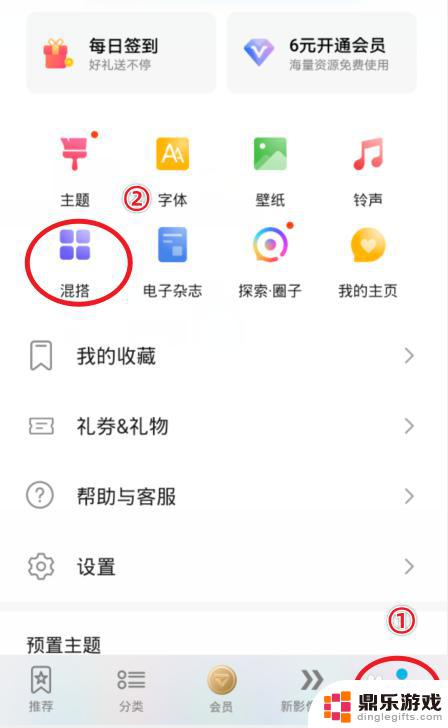
2.在混搭界面,选择图标的样式进入。
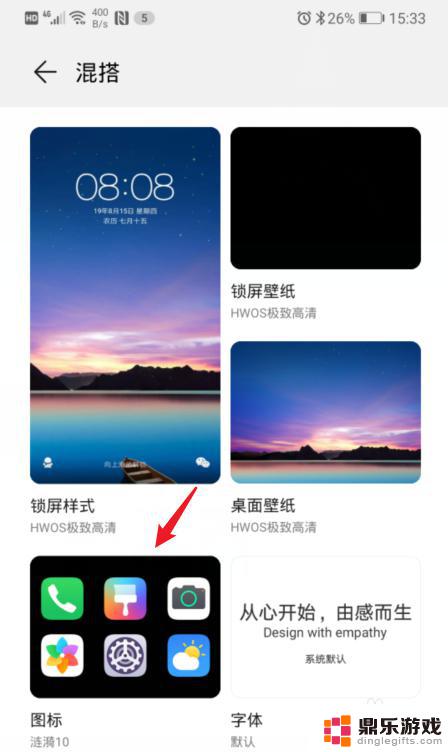
3.进入后,点击当前使用的图标样式。
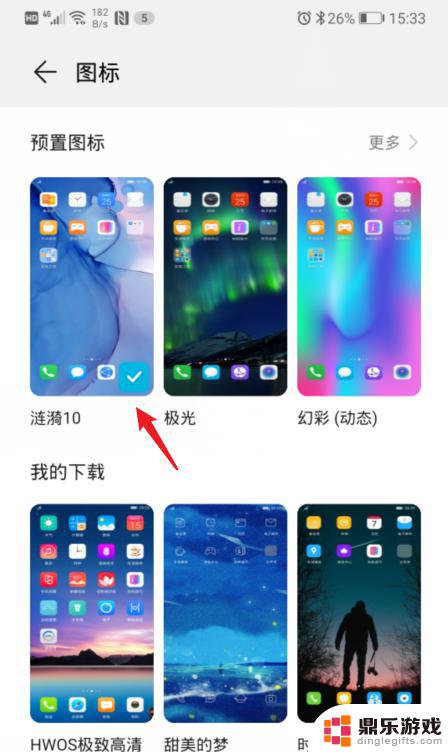
4.之后,选择右下方的自定义选项。
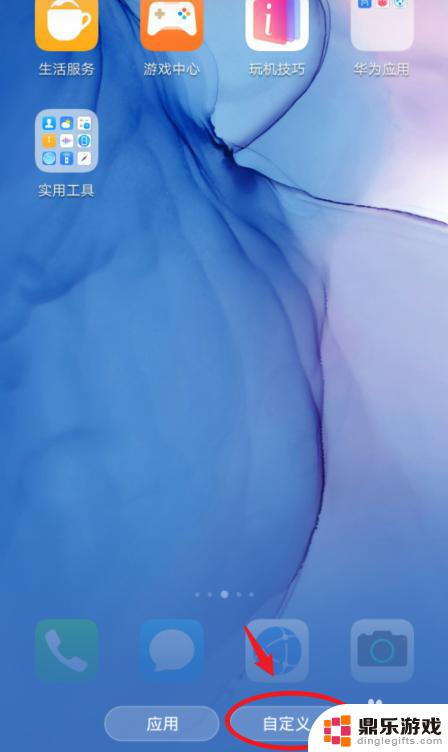
5.在自定义界面,通过左右滑动,选择需要更换图标的应用。
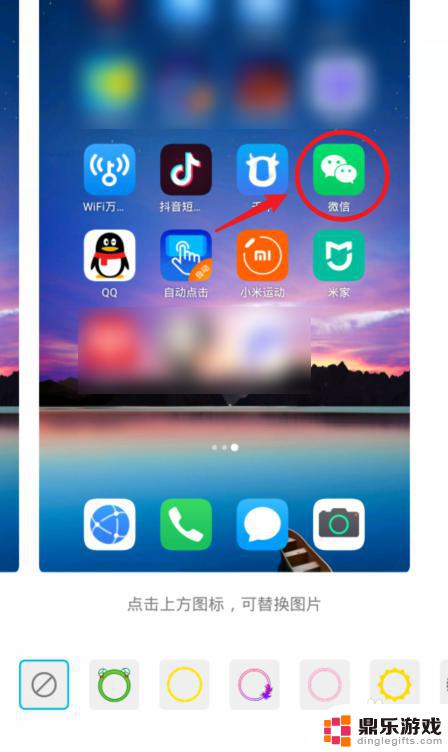
6.选定后,可以选择现有的背景图片。这里我们点击本地图库,来进行自定义图标。
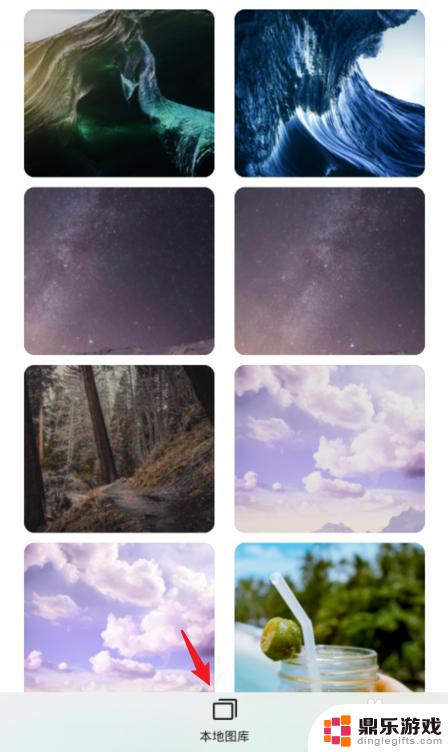
7.进入本地照片后,选择需要设置的照片,点击右上方的确定。

8.之后,会出现一个灰色的方框,拖动方框选取需要展示的部分,点击确定。

9.确定后,可以看到应用的图标已经改变,点击右上方的确定。
10.确定后,回到手机桌面,就可以看到修改后的应用图标。
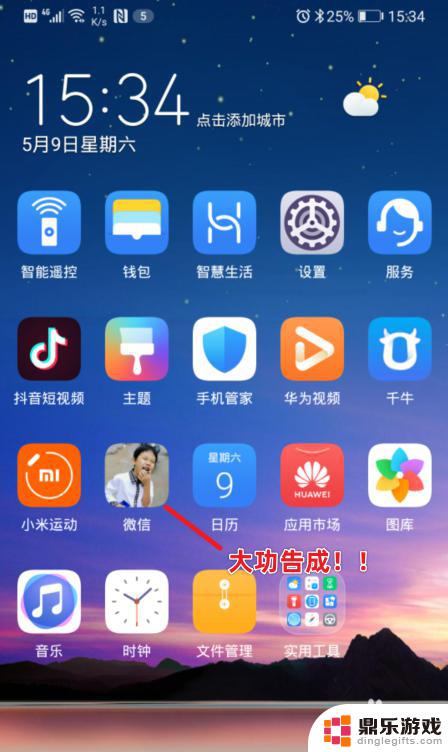
以上是关于如何设置华为手机自带图标的全部内容,如果您遇到相同的问题,可以参考本文中介绍的步骤进行修复,希望这对大家有所帮助。
- 上一篇: 怎么辨别苹果手机铃声设置
- 下一篇: 苹果手机一说话就自动打字怎么关